Windows版GStreamerのインストール手順

Windows版のgstreamerのインストール手順です。
ブラウザで上記サイトを開いたら、Windowsのところのhereをクリックします。
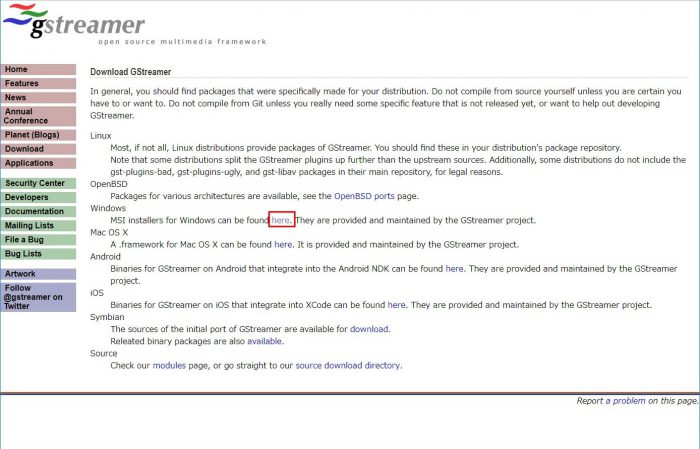
一番下の1.14.3をクリックします。
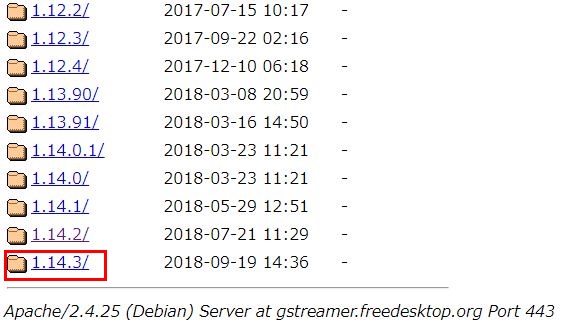
下記いずれかをクリックしてダウンロードします。
32ビット版:gstreamer-1.0-x86_1.14.3.msi
64ビット版:gstreamer-1.0-x86_64-1.14.3.msi
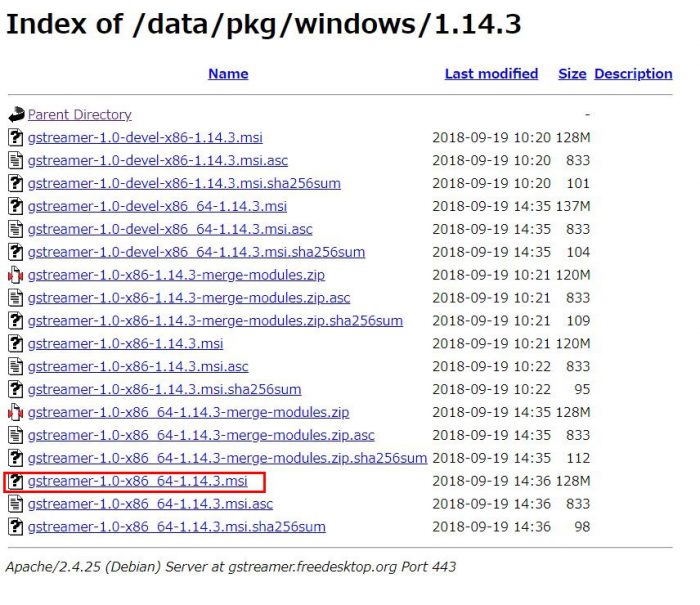
ダウンロードしたファイルを実行すると下記画面が表示されるので、詳細情報をクリックすると表示される「実行する」ボタンをクリックします。
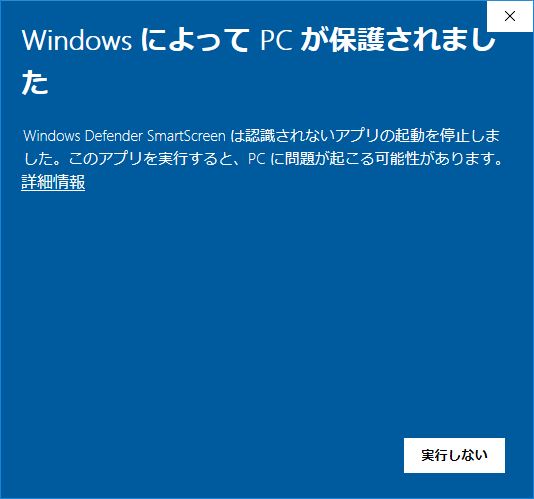
「Next」ボタンをクリックします。
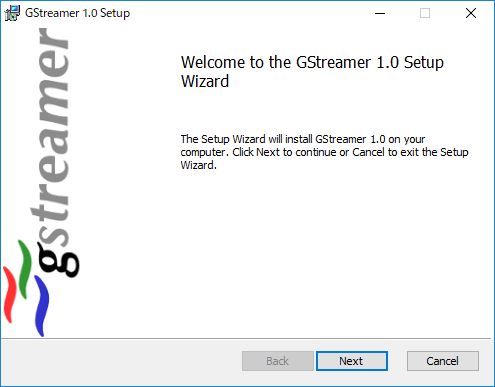
「I accept the terms in the License Agreement」にチェックを入れて「Next」ボタンをクリックします。
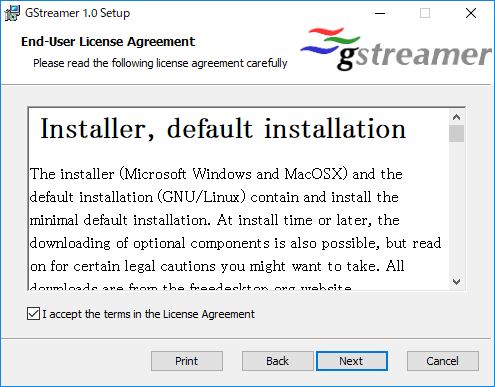
「Complete」ボタンをクリックします。
※ディスクの空き容量が大きいドライブにインストールされるので、外付けのHDDが付いている場合など注意
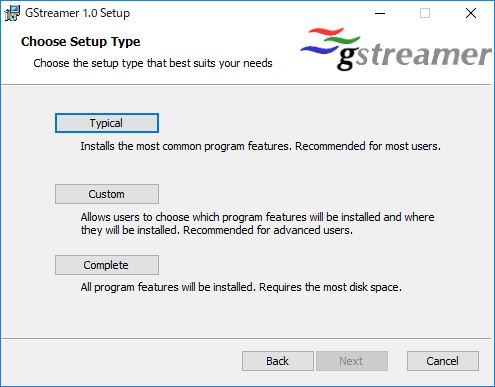
「Install」ボタンをクリックします。
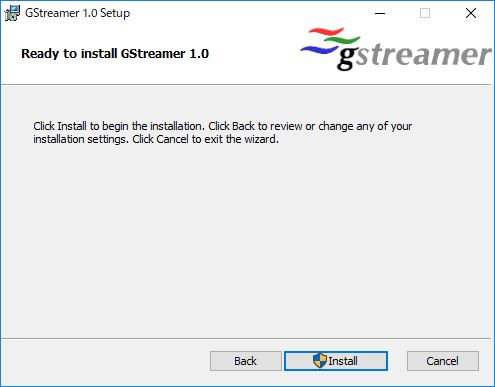
「Finish」ボタンをクリックしてインストール完了します。
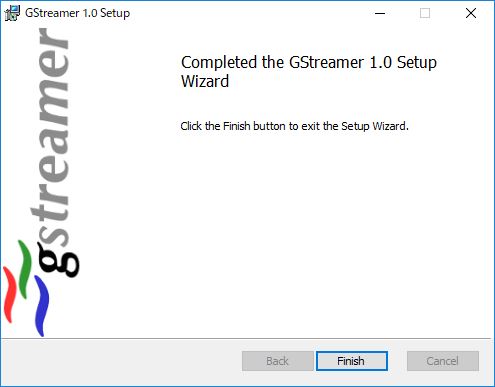
インストール完了後、Windowsを再起動します。
下記コマンドでデバイスの一覧が表示されます。
D:\gstreamer\1.0\x86_64\bin\gst-device-monitor-1.0
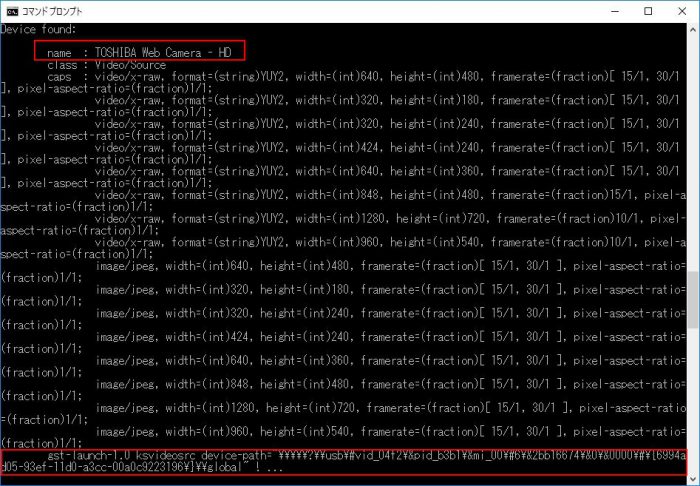
私のノートパソコンではWebカメラが付いているので、コマンドプロンプトから次のコマンドを実行してみました。
D:\gstreamer\1.0\x86_64\bin\gst-launch-1.0 ksvideosrc device-path="\\\\\?\\usb\#vid_04f2\&pid_b3b1\&mi_00\#6\&2bb16674\&0\&0000\#\{6994ad05-93ef-11d0-a3cc-00a0c9223196\}\\global" ! autovideosink
(⌒ω⌒)無事に表示されました。恥ずかしいのでモザイクかけました。
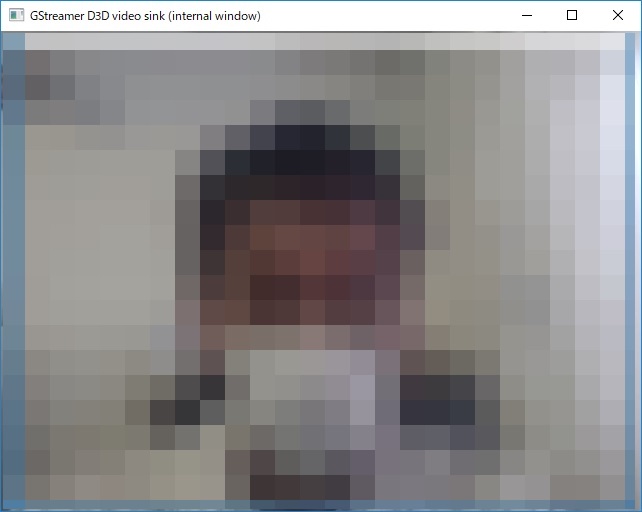
※必要に応じてPATHを追加します。Windows10手動で環境変数PATHを設定する方法
※PATHを追加するとD:\gstreamer\1.0\x86_64\bin\が不要になります。

